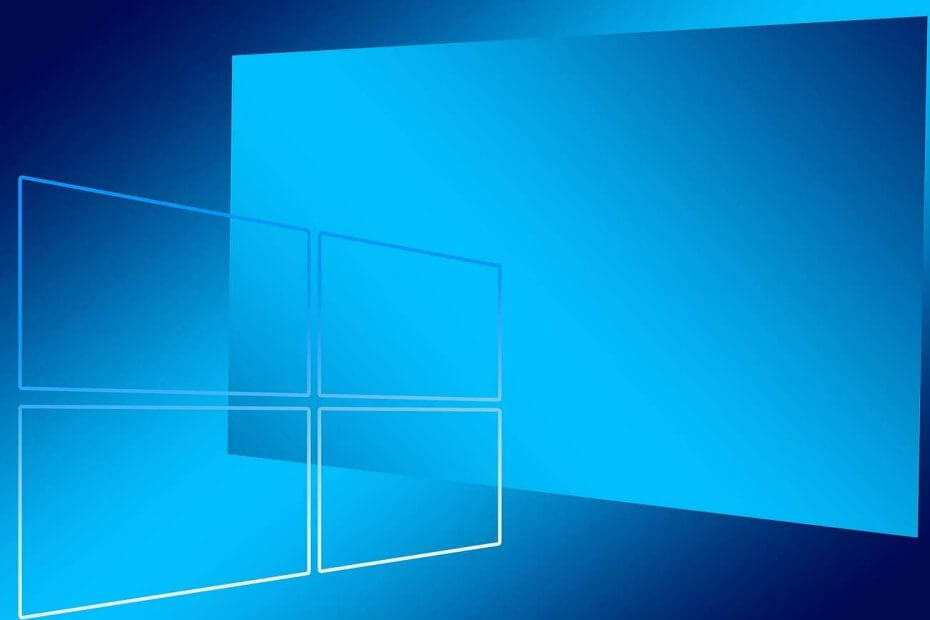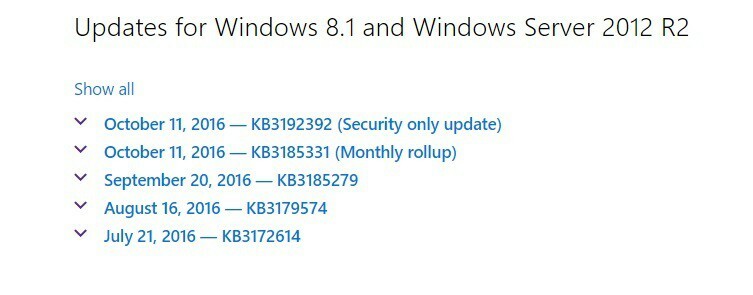Este software mantendrá sus controladores en funcionamiento, lo que lo mantendrá a salvo de errores comunes de la computadora y fallas de hardware. Verifique todos sus controladores ahora en 3 sencillos pasos:
- Descarga DriverFix (archivo de descarga verificado).
- Hacer clic Iniciar escaneo para encontrar todos los controladores problemáticos.
- Hacer clic Actualizar los controladores para conseguir nuevas versiones y evitar averías en el sistema.
- DriverFix ha sido descargado por 0 lectores este mes.
Afortunadamente para nosotros, Microsoft ha ofrecido a los usuarios de Windows 8.1, Windows 7 y Windows 10 la opción a cambiar el nombre de varios archivos. Esto, por supuesto, es muy útil cuando recibe un montón de fotos en un archivo de un amigo y desea cambiar el nombre de todos ellos o también reorganizar sus archivos en el dispositivo Windows 7, 8.1 o Windows 10.
Para obtener una explicación detallada y muy rápida sobre cómo cambiar el nombre de varios archivos en Windows 8.1 y Windows 10, consulte las líneas publicadas a continuación. Pero antes de comenzar, le sugiero que primero sepa exactamente cuáles son los archivos a los que desea cambiar el nombre y asegúrese de seleccionar solo aquellos para evitar problemas.
Cómo cambiar el nombre de varios archivos a la vez en la PC
1. Use CTRL + clic izquierdo del mouse
- Primero, deberá ir al directorio donde tiene sus archivos de fotos u otras carpetas o archivos.
- Mantenga presionado el botón "Ctrl" en el teclado y con su clic izquierdo, seleccione los archivos o documentos que desea renombrar.
- Ahora, mientras aún mantiene presionada la tecla "Ctrl", haga clic derecho en el primer archivo que seleccionó.
- Ahora, en el menú que aparece, deberá hacer clic con el botón izquierdo en la función "Cambiar nombre" que se presenta allí.
- Después de hacer clic izquierdo en la función "Cambiar nombre", tendrá que escribir un nombre de su elección y puede soltar el botón "Ctrl".
Nota: Puede elegir solo para este tutorial el nombre "Ejemplo". - Después de escribir el nombre, deberá presionar el botón "Enter" en el teclado.
- Después de presionar el botón "Enter", verá que todos sus archivos fueron renombrados con el nombre "Ejemplo", pero cada archivo tiene un número al lado que lo hace único.
- RELACIONADOS: No se puede cambiar el nombre de las carpetas en Windows 10 [Fix]
2. Utilice soluciones de software de cambio de nombre de archivos
Si necesita cambiar el nombre de varios archivos con regularidad, también puede instalar un software de cambio de nombre de archivo en su máquina. Con la ayuda de estas herramientas, puede administrar rápidamente sus archivos y carpetas y asignarles el mismo nombre para que pueda encontrarlos fácilmente en su máquina.
Ahora puede cambiar el nombre de sus múltiples archivos en Windows 8.1 o Windows 10 con solo unos pocos clics. Comparta sus pensamientos sobre este artículo en los comentarios a continuación y estaremos más que felices de brindarle las respuestas necesarias para ayudarlo aún más con su uso de Windows 8.1 / Windows 10.
HISTORIAS RELACIONADAS PARA VER:
- Cambie rápidamente el nombre de varios archivos en Windows 10 usando la tecla Tab
- Cómo cambiar el nombre de una red en Windows 10
- Cómo cambiar rápidamente el nombre de la PC en Windows 8.1, 10